Eenvoudig MPEG 4-bestanden samenvoegen met de krachtigste tools
MPEG4 is een bestandsextensie die is opgeslagen in een MPEG-4-containerformaat. Het bevat zowel audio- als videogegevens. Deze bestanden worden vaak gebruikt om video-inhoud via internet te delen. Bovendien is het tegenwoordig een van de meest gebruikte bestandsformaten. En mocht u het nog niet weten, MPEG4-bestanden hebben meestal de extensie .MP4. Veel mediaplatforms ondersteunen dit type formaat, dus u hoeft dit type formaat niet op uw apparaat te gebruiken. Maar als u een van de mensen bent die op zoek is naar een manier om MPEG4-bestanden samen te voegen, leest u het juiste artikel. Lees daarom dit bericht grondig om te leren hoe u MPEG4-bestanden samenvoegen.

Deel 1. 2 manieren om MPEG-bestanden op het bureaublad samen te voegen
Er zijn talloze softwaretoepassingen die u kunt downloaden om MPEG4-bestanden op uw computer samen te voegen. Niet alle apps voor videofusie zijn echter gebruiksvriendelijk en hebben geweldige functies. Met de onderstaande tools kunt u eenvoudig MPEG4-video's samenvoegen.
Tipard Video Converter Ultimate
Tipard Video Converter Ultimate is oorspronkelijk een bestandsconverter. Maar het verbazingwekkende aan deze app is dat deze bijna alle bewerkingsfuncties bevat waarnaar u op zoek bent. Het heeft een videofusie, videocropper, videoverbetering en meer uit de Toolbox. Bovendien ondersteunt het vele video- en audiobestandsformaten, zoals MP4, MKV, AVI, FLV, MP4, WMV, VOB en nog veel meer. Ook gebruiken veel beginners deze softwareapplicatie om samen te voegen, omdat deze een eenvoudig te gebruiken software-interface heeft. Wat zelfs verbazingwekkend is aan deze tool is de ingebouwde dvd-ripper. En als het gaat om het samenvoegen van video's, kunt u de video's bewerken die u tijdens het samenvoegen op de tijdlijn hebt geïmporteerd. Dus als je geïnteresseerd bent in het samenvoegen van video's met behulp van deze ultieme tool, volg dan de onderstaande gids.
Een eenvoudige handleiding voor het combineren van MPEG4-bestanden tot één:
Stap 1Om de app te gebruiken, download de Tipard Video Converter Ultimate door op te klikken Downloaden onderstaande knop voor Windows of Mac. Open vervolgens de app.
Stap 2Ga naar uw Toolbox paneel boven de interface van de software. En klik vervolgens op de Video Fusie optie.
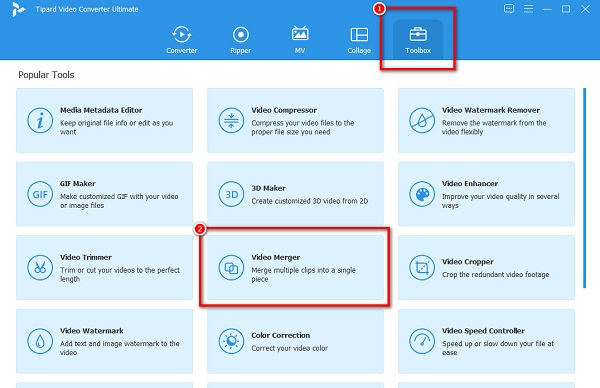
Stap 3Klik op de + teken knop om de eerste video die u wilt samenvoegen op de volgende interface te uploaden.
Stap 4En dan zie je het voorbeeld van je video. Klik op de + ondertekenknop naast je eerste video om de tweede video samen te voegen.
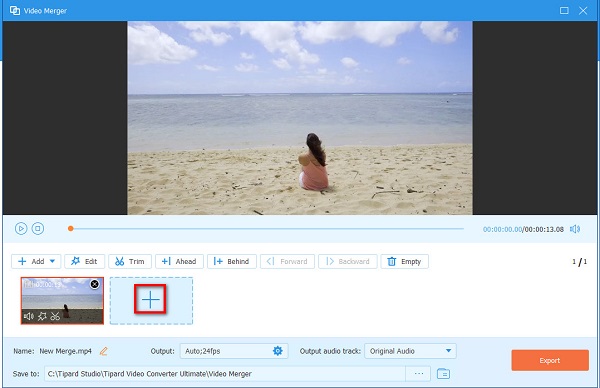
Stap 5Vink als laatste de aan Exporteren knop zodra je video is samengevoegd. Je kunt er ook voor kiezen om de volgorde van je video's op de tijdlijn te bewerken of te wijzigen.
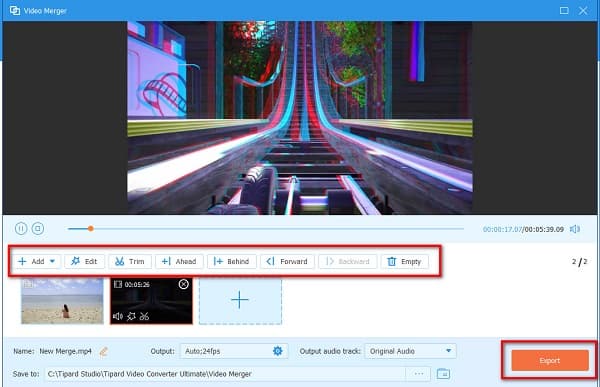
En dat is het! Wacht een paar seconden en uw uitvoer wordt automatisch op uw apparaat opgeslagen. Klik hier voor meer informatie FLV-bestanden samenvoegen.
Joyoshare VidKit
Als u een Mac-gebruiker bent, Joyoshare VidKit is een van de meest aanbevolen tools. Joyoshare VidKit heeft ook veel functies die u kunt gebruiken. Het heeft een video-joiner, video-omzetter, videosnijder en videocompressor. Het is ook een gebruiksvriendelijke tool omdat het een eenvoudige gebruikersinterface heeft. Bovendien heeft het een functie waarmee je je video's kunt inkorten zonder opnieuw te coderen. Het slaat ook uw video op met hoge kwaliteit en slaat deze op in het oorspronkelijke bestandsformaat. De Windows-versie biedt echter alleen gratis proeftoegang.
Meerdere MPEG-bestanden samenvoegen met Joyoshare VidKit:
Stap 1Download de Joyoshare VidKit op uw apparaat. Volg het installatieproces en voer de app uit.
Stap 2Klik voor de volgende stap op de Video Joiner optie.
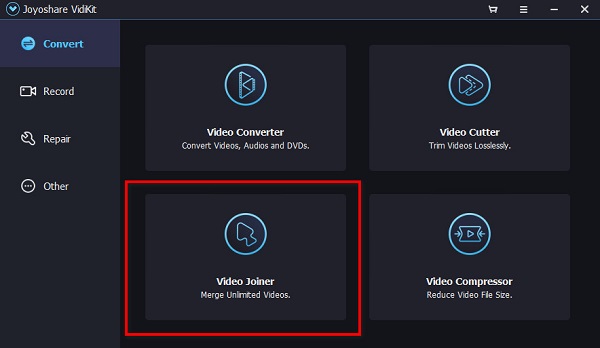
Stap 3Sleep in de volgende software-interface uw MPEG 4-bestanden naar de linkerkant van de interface.
Stap 4Klik ten slotte op Exporteren pictogram rechtsonder in de software-interface om uw samengevoegde video op te slaan.
Deel 2. Gids voor het gratis online deelnemen aan MPEG-video's
Als je van een efficiëntere manier houdt om MPEG-bestanden gratis samen te voegen, dan hebben we de meest aanbevolen online videofusies die je kunt gebruiken. Dus, als je deze tools wilt leren kennen, lees dit deel dan continu door.
VEED.io
VEED.io is een online videofusie die u kunt gebruiken om eenvoudig MPEG4-bestanden samen te voegen. U hebt toegang tot deze online tool in bijna alle webbrowsers, inclusief Google, Firefox en Safari. Bovendien ondersteunt het de meest voorkomende bestandsindelingen, zoals MP4, MKV, AVI, FLV, enz. Ook hoeft u zich geen zorgen te maken over de beveiliging van uw gegevens, want hoewel het een online tool is, VEED. io is veilig in gebruik. U kunt echter een traag exportproces ervaren wanneer de internetverbinding traag is.
Hoe deel te nemen aan MPEG-video's met VEED.io:
Stap 1Open uw browser en zoek VEED.io in het zoekvak. Klik vervolgens op de Kies documenten knop op de hoofdinterface van de software.
Stap 2Klik vervolgens op de Blader optie om de eerste video te uploaden die je wilt samenvoegen. Om de tweede video te uploaden, klikt u op de knop Uploaden aan de linkerkant van de interface.
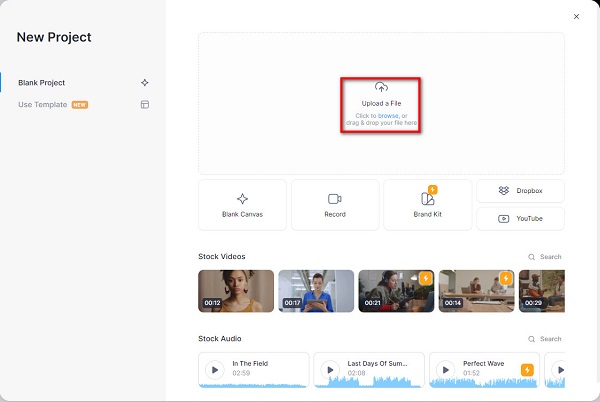
Stap 3Als je klaar bent met het samenvoegen van je video's, klik je op de Exporteren om uw video op te slaan. Klik hier om te leren hoe u VOB-bestanden samenvoegen.
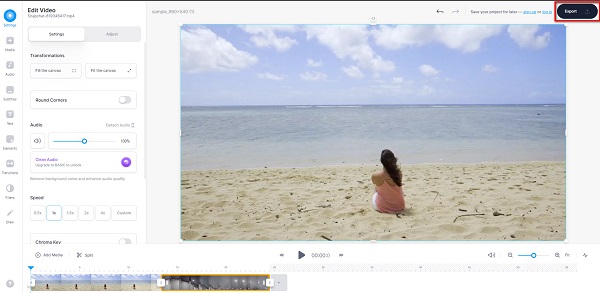
Clideo
Clideo is een andere online videofusie die veel mensen gebruiken. Met de gebruiksvriendelijke interface kun je eenvoudig meerdere video's samenvoegen tot één. Daarnaast ondersteunt het bijna alle videoformaten, zoals MP4, AVI, MKV, MOV en meer. Het is ook gratis en veilig in gebruik. Wat nog verbazingwekkender is aan deze online tool, is dat je audio aan je video kunt toevoegen. U kunt uw video's op de tijdlijn ook herschikken in de door u gewenste volgorde. Het nadeel van deze videofusie is dat het weinig bewerkingsfuncties heeft om te gebruiken en een langzaam uploadproces heeft. Desalniettemin is het nog steeds een geweldige tool om je video's online samen te voegen
Hoe deel te nemen aan MPEG-video met behulp van Clideo:
Stap 1Zoek in uw browser naar Clideo-videofusie. En klik vervolgens op de Kies documenten om de video te uploaden die je wilt samenvoegen.
Stap 2Klik vervolgens op de Voeg meer video's toe op de Timeline om nog een video te uploaden die je graag wilt samenvoegen.
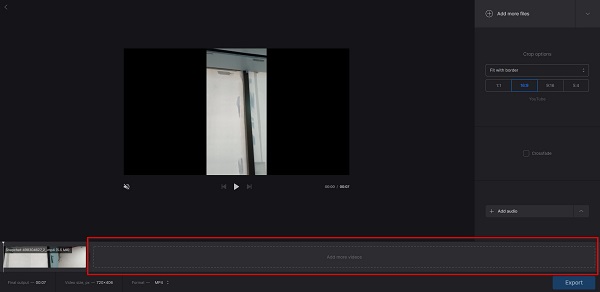
Stap 3Vink tot slot de aan Exporteren om uw uitvoer op uw apparaat op te slaan.
Deel 3. Veelgestelde vragen over het samenvoegen van MPEG-bestanden
Kan ik video's samenvoegen zonder een watermerk achter te laten?
Ja. Je kunt video's samenvoegen tot één video en ze exporteren zonder watermerk. Een van de apps die video's kan combineren zonder het watermerk is Tipard Video Converter Ultimate.
Verandert het bestandsformaat als ik video's samenvoeg en exporteer?
Nee. Als u video's samenvoegt, wordt de bestandsindeling van uw video niet noodzakelijkerwijs gewijzigd. Je kunt veel tools gebruiken om video's samen te voegen en op te slaan met de originele bestandsindeling.
Heeft het samenvoegen van video's invloed op de kwaliteit?
Nee. Hoewel er tools zijn die de kwaliteit verpesten wanneer je je video's samenvoegt. Je kunt dus maar beter de juiste tool kiezen om je video's samen te voegen.
Conclusie
Nu je hebt geleerd hoe je moet MPEG4-bestanden samenvoegen, kunt u kiezen uit de bovenstaande tools waarop u gaat gebruiken. Hoewel ze unieke eigenschappen hebben, zijn ze een goed hulpmiddel om je video's samen te voegen. Maar als je liever een videofusie gebruikt met veel geavanceerde bewerkingsfuncties, download Tipard Video Converter Ultimate.







